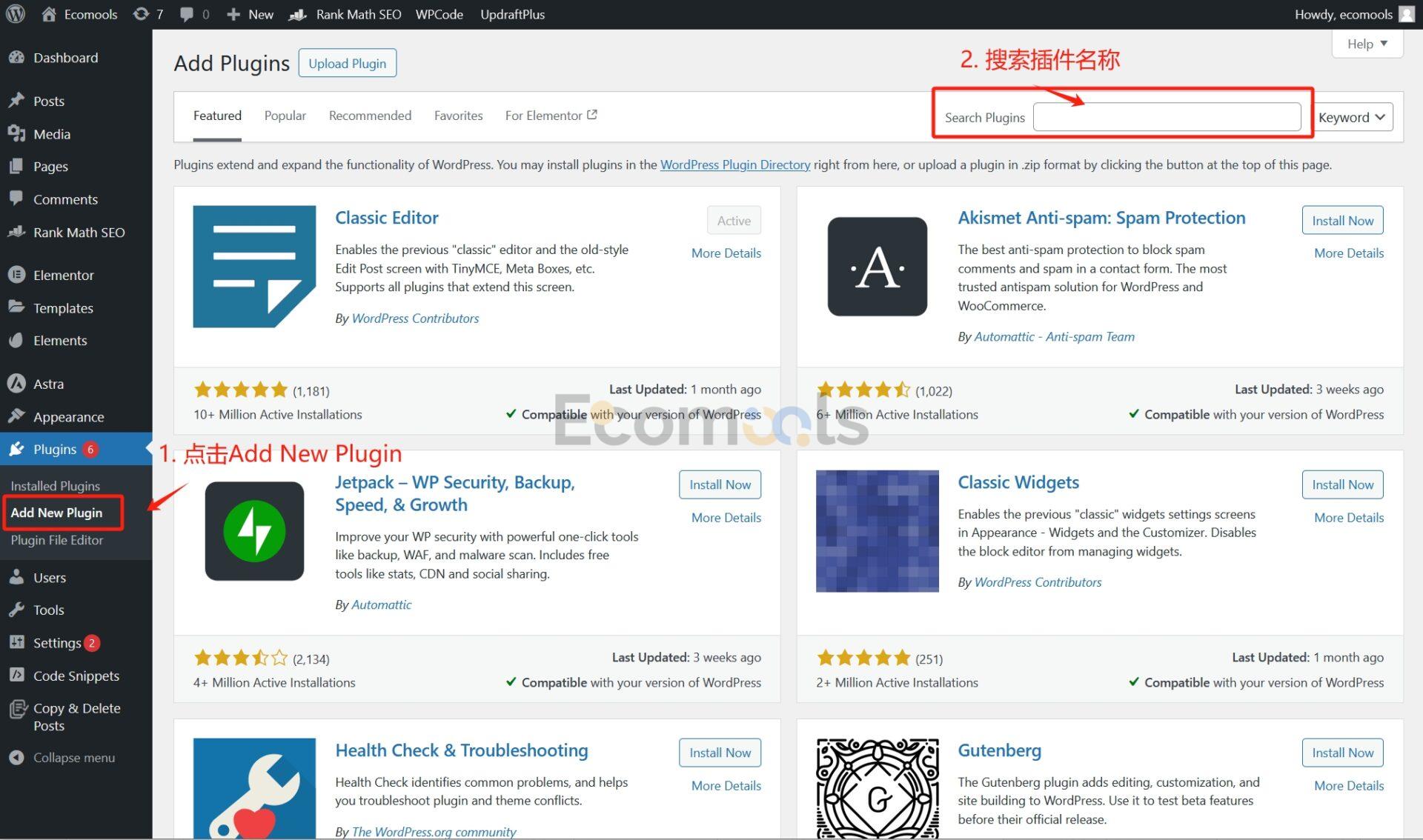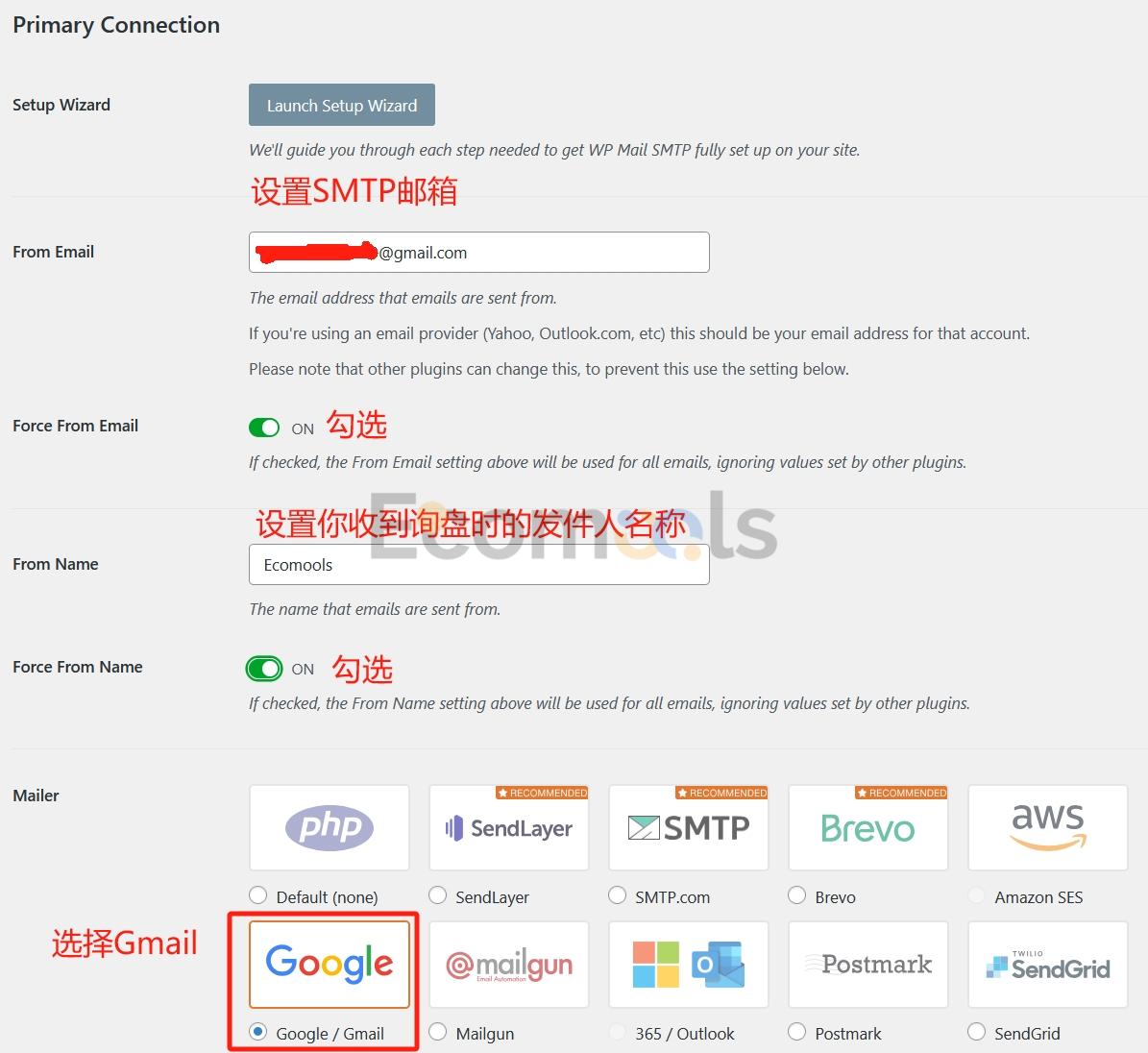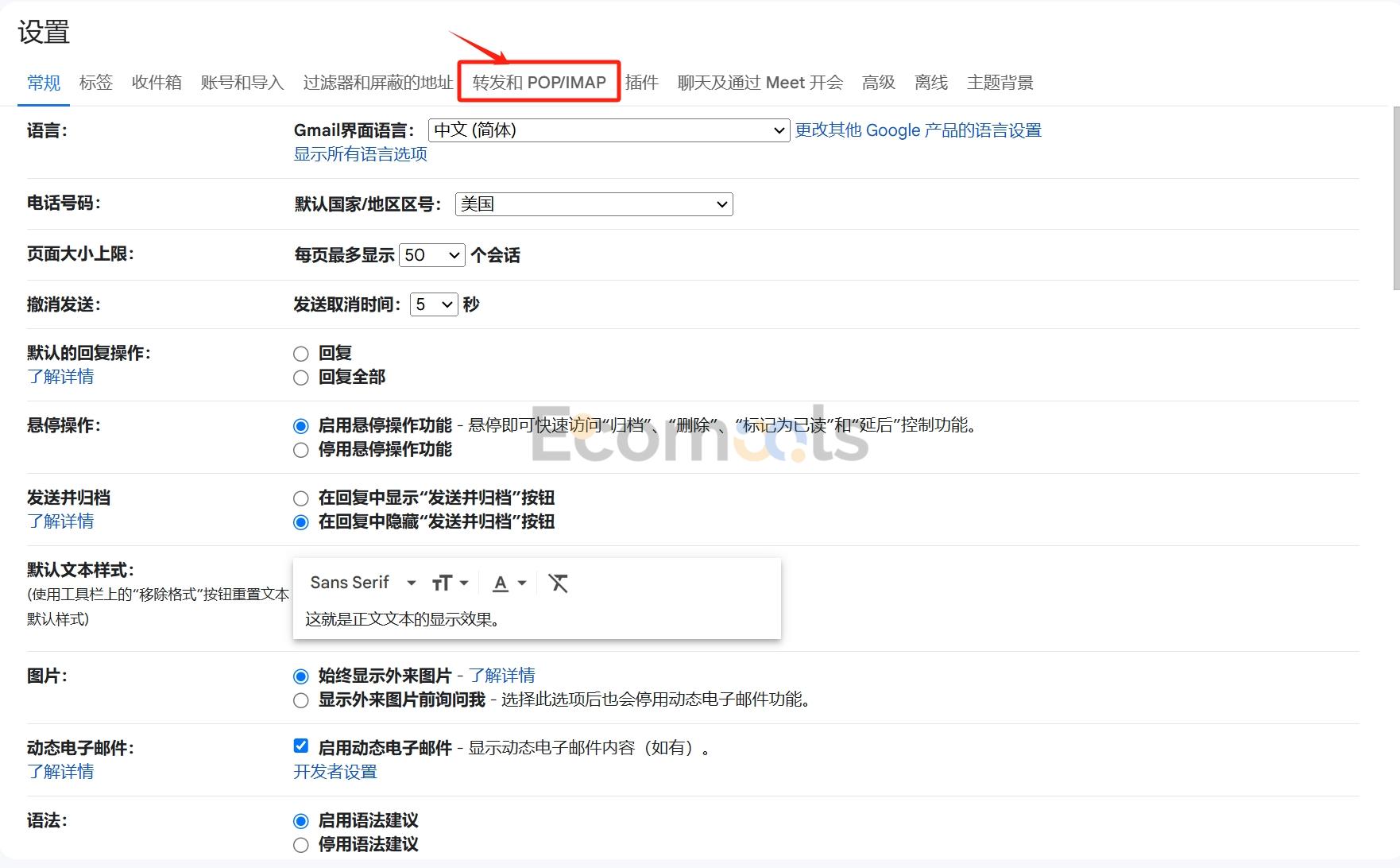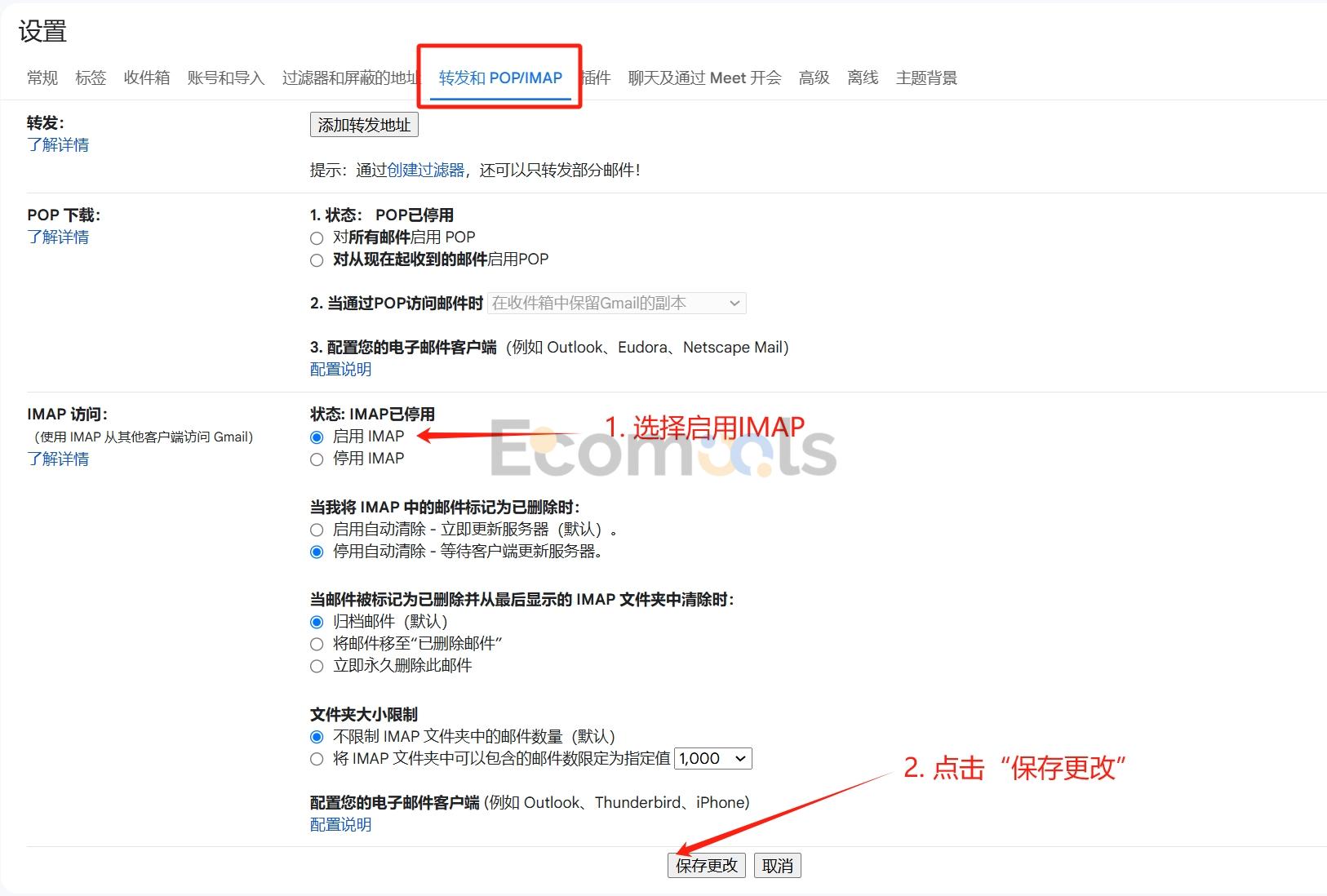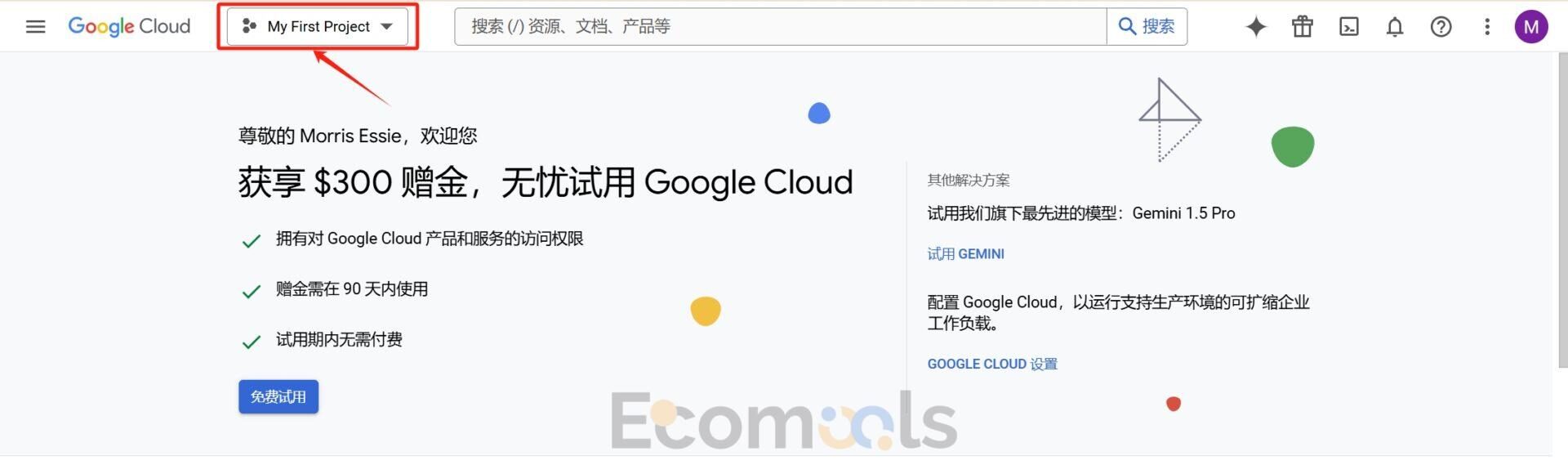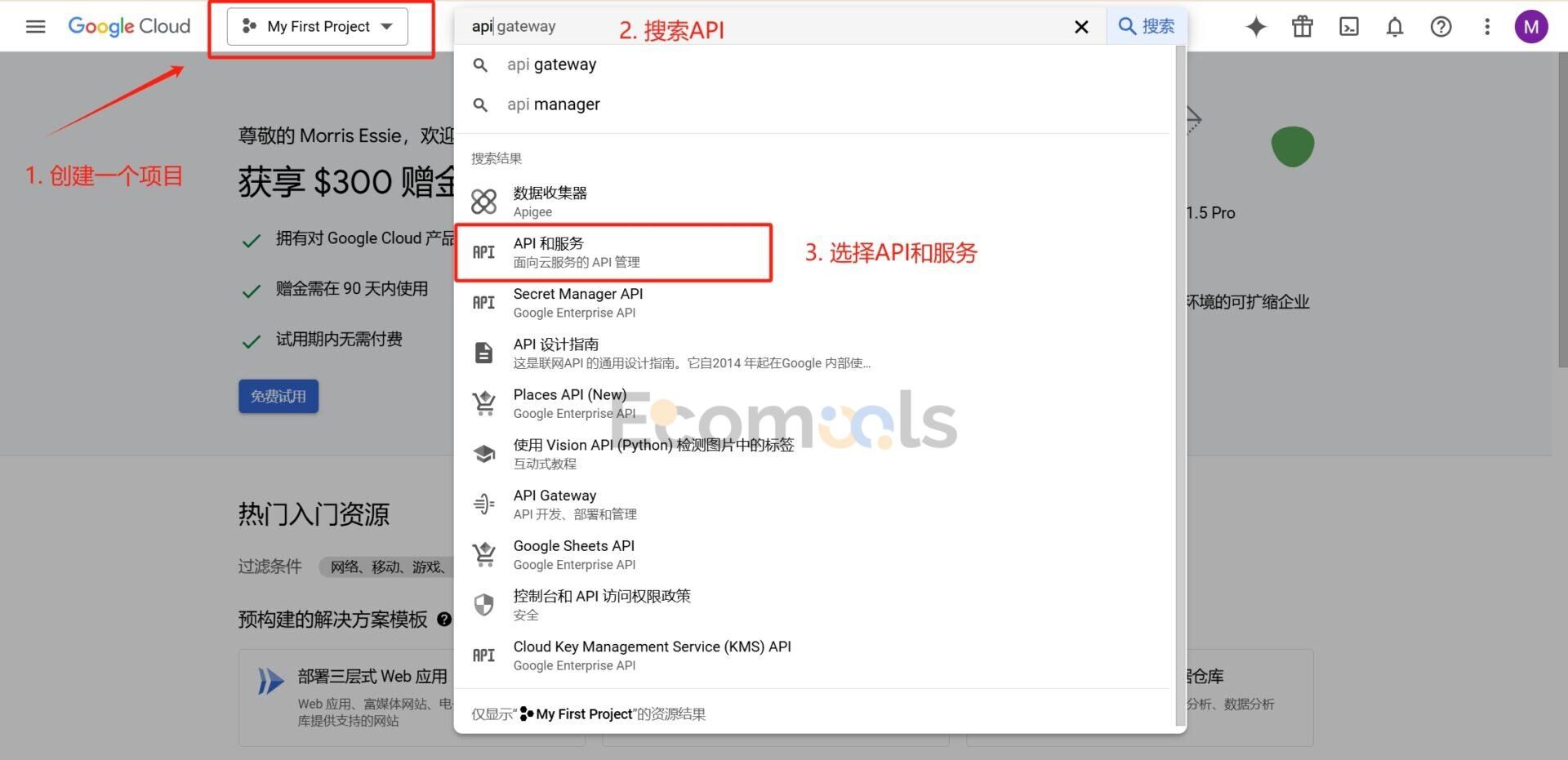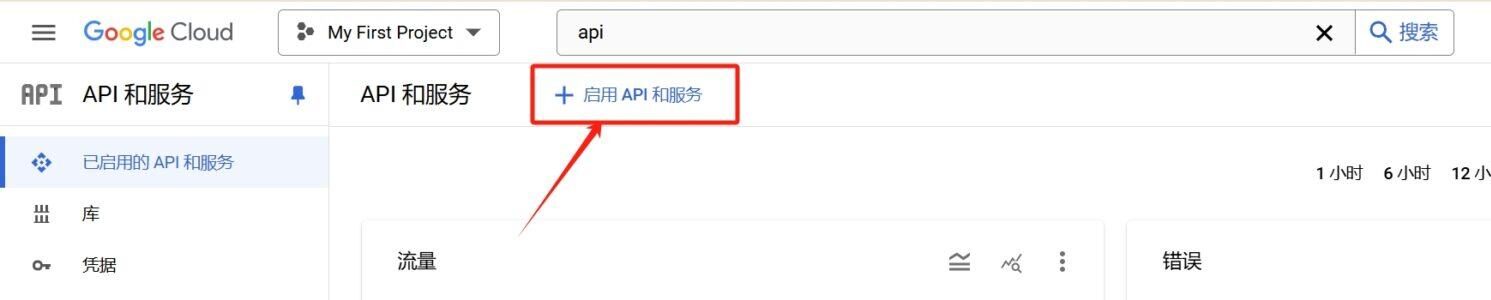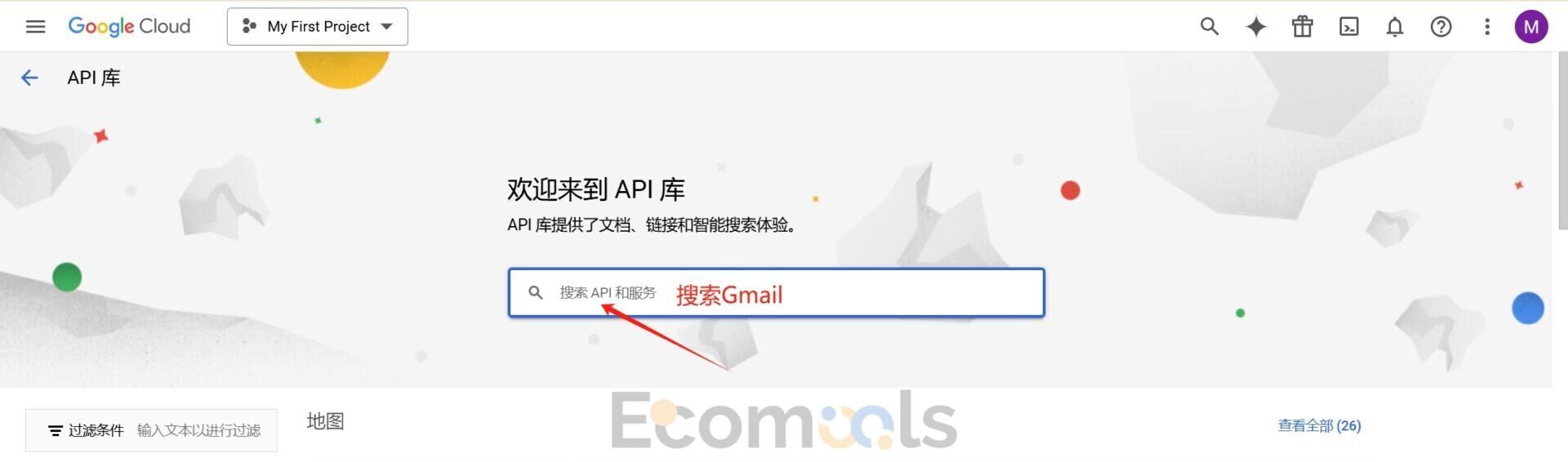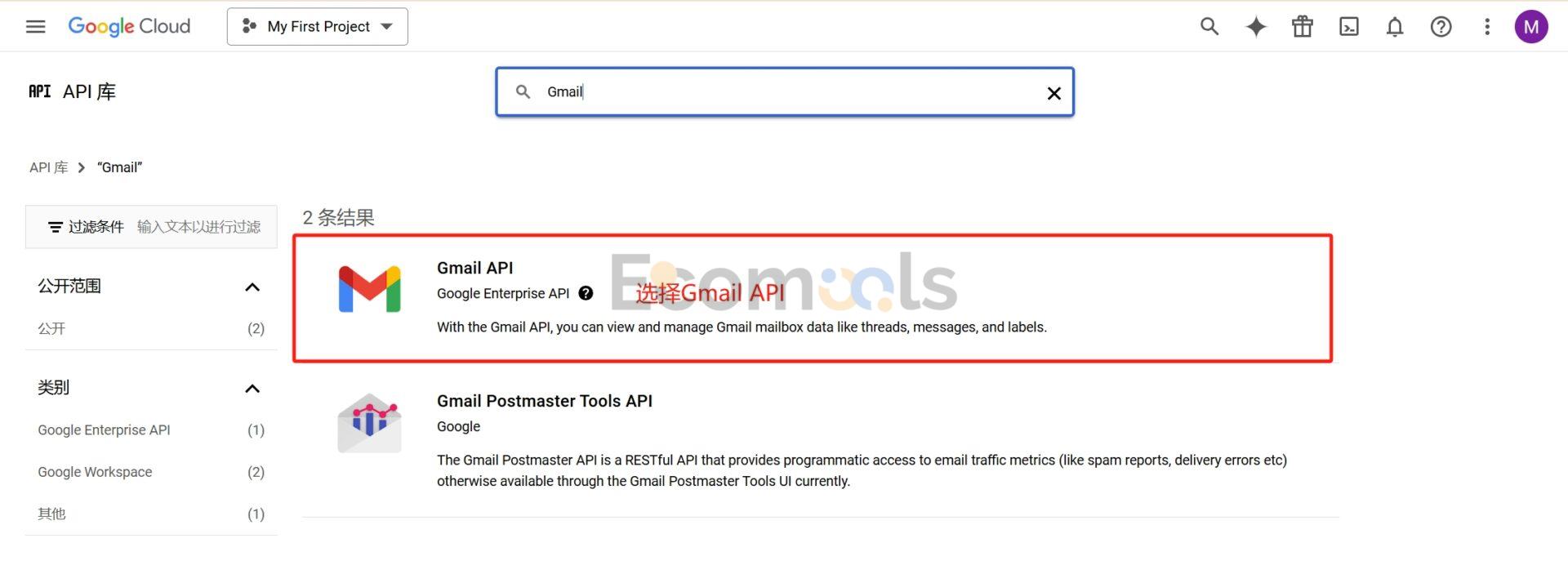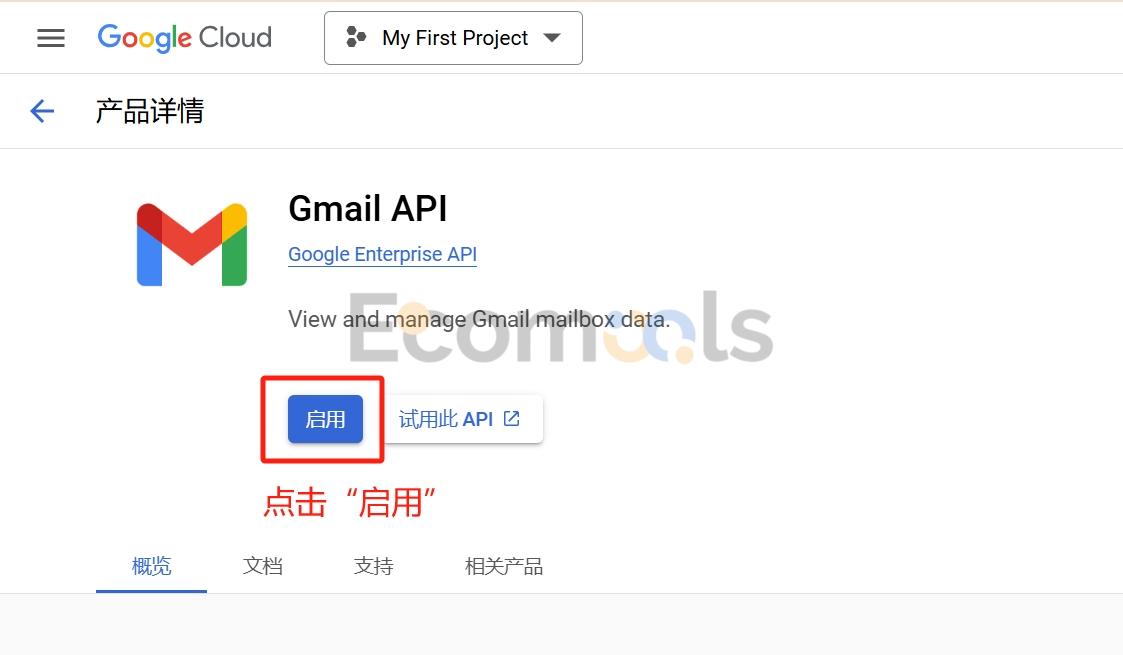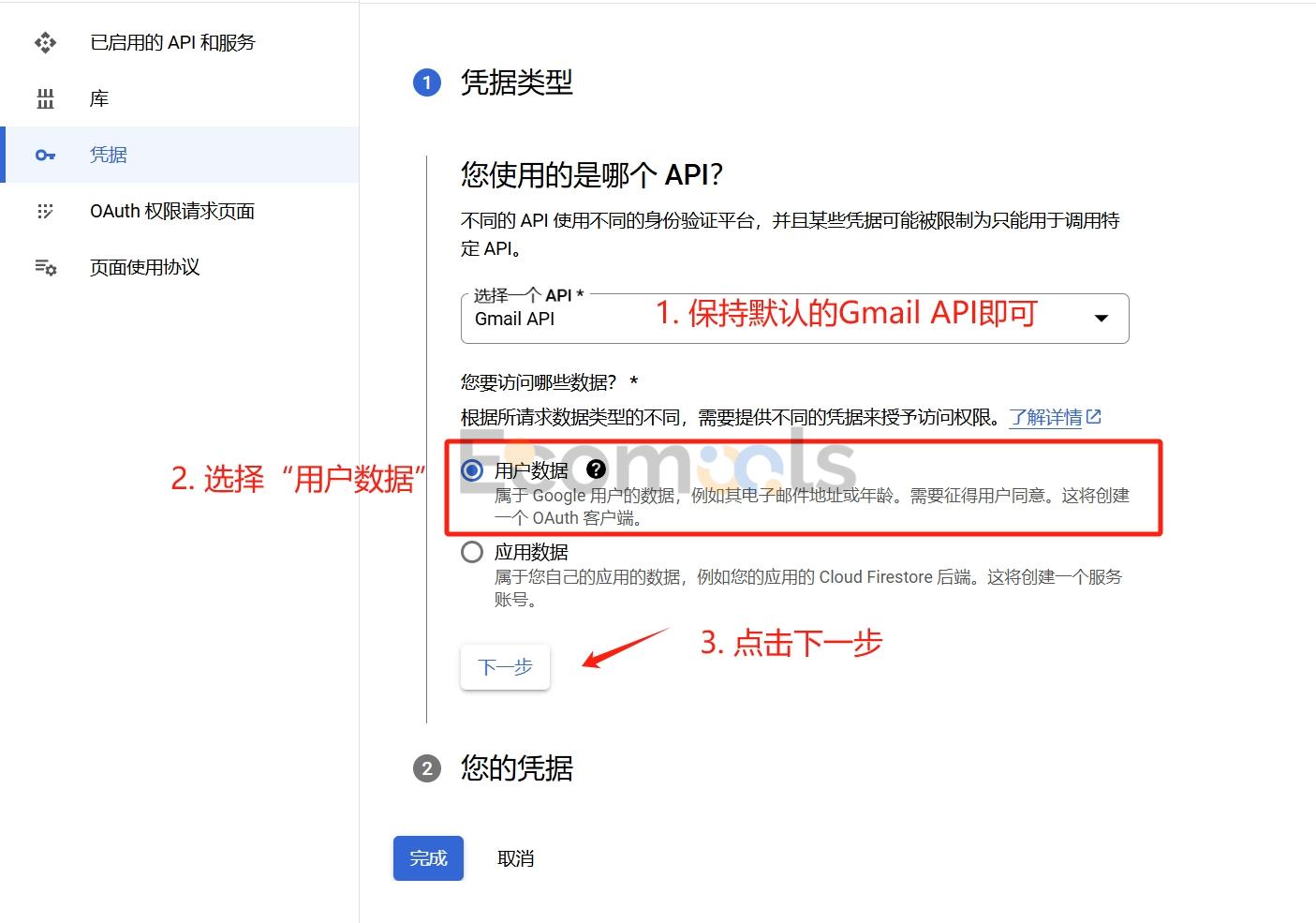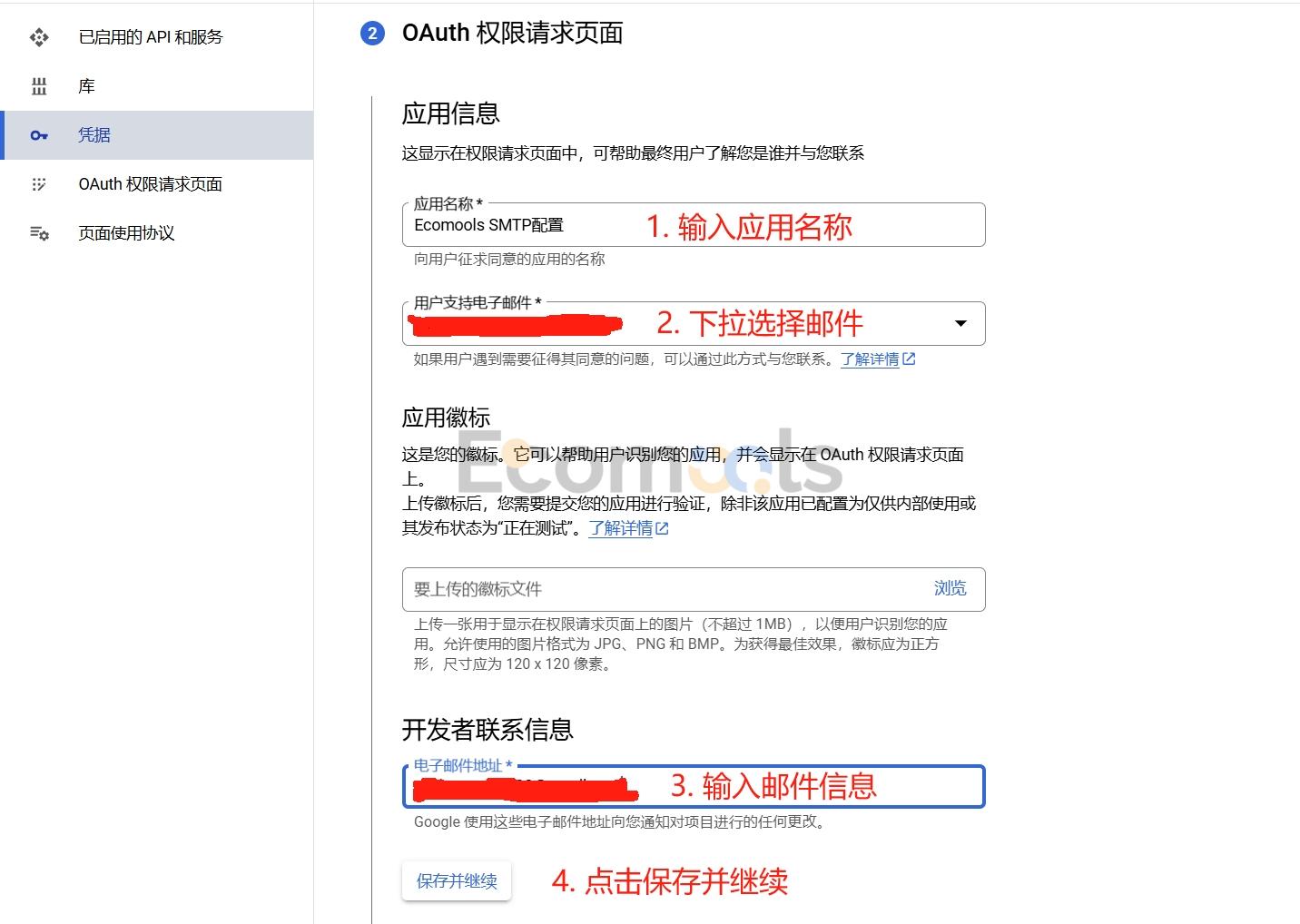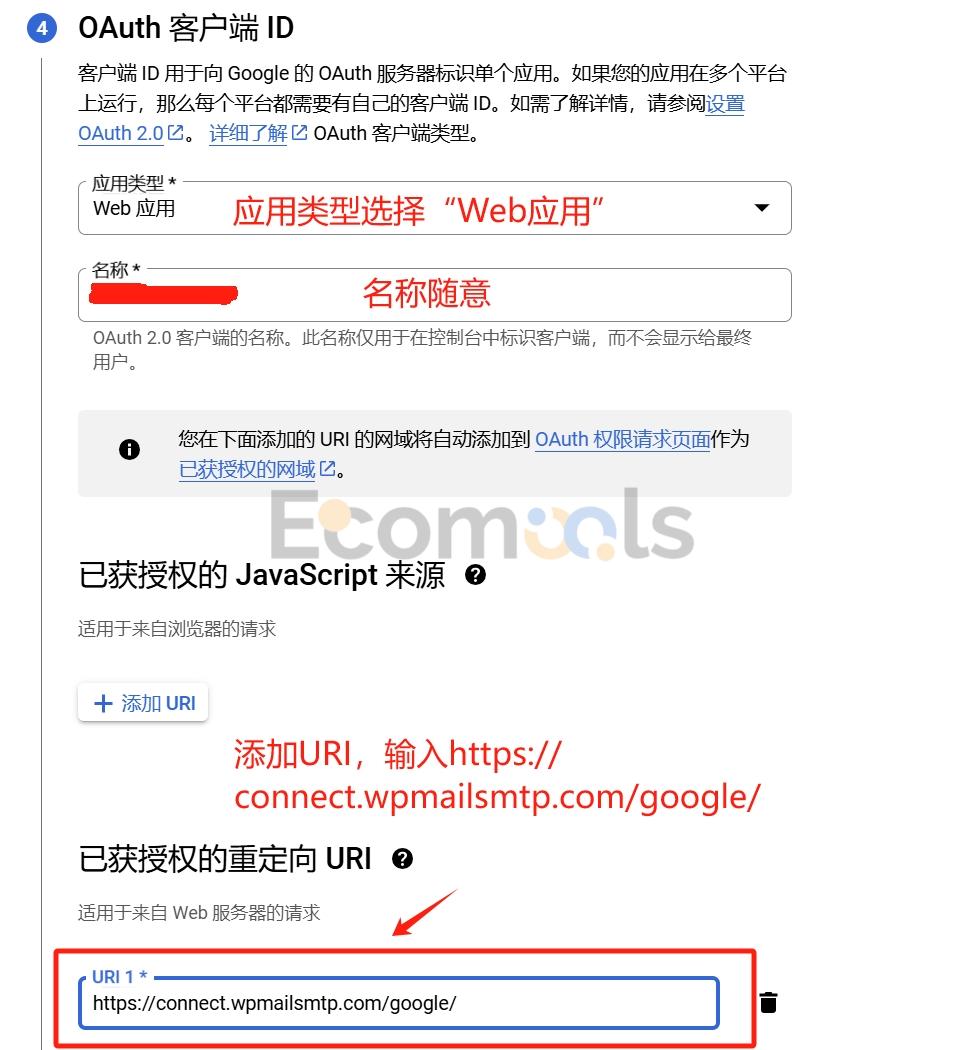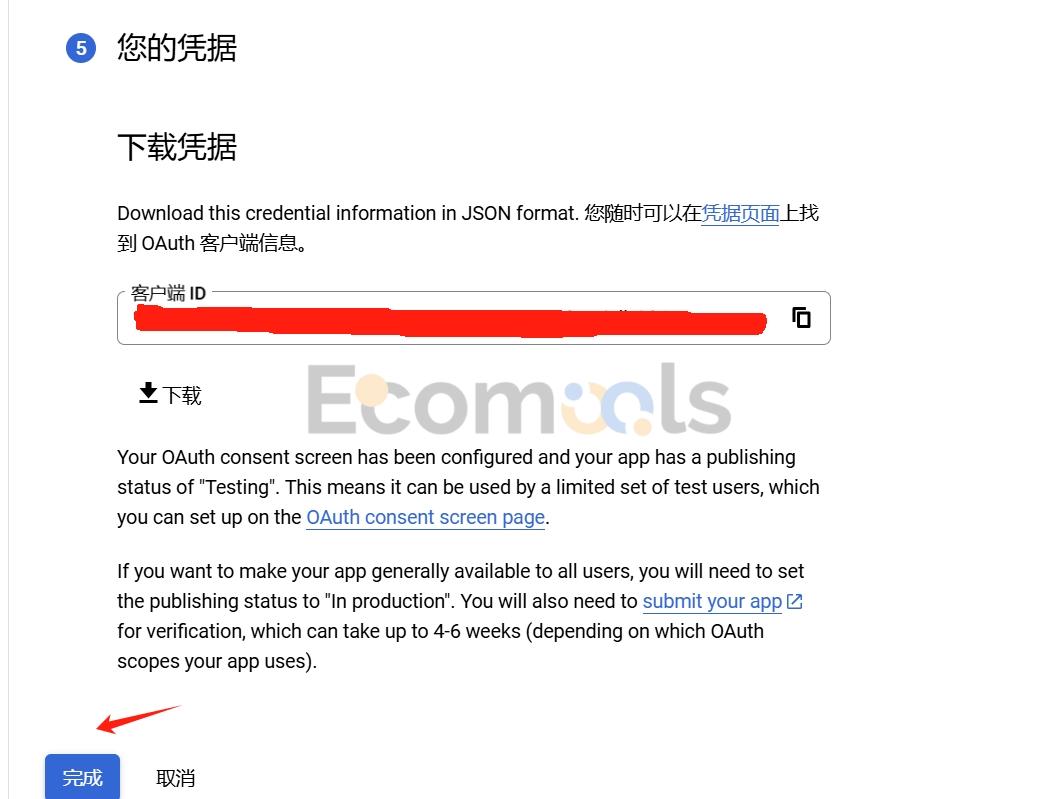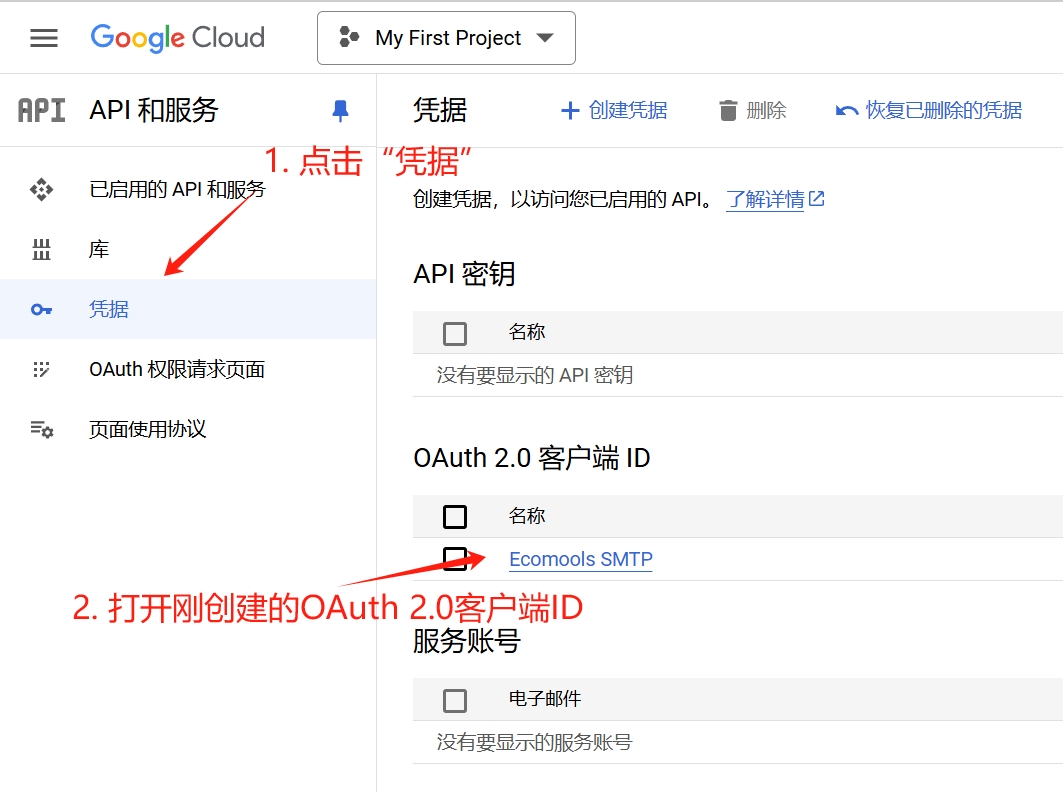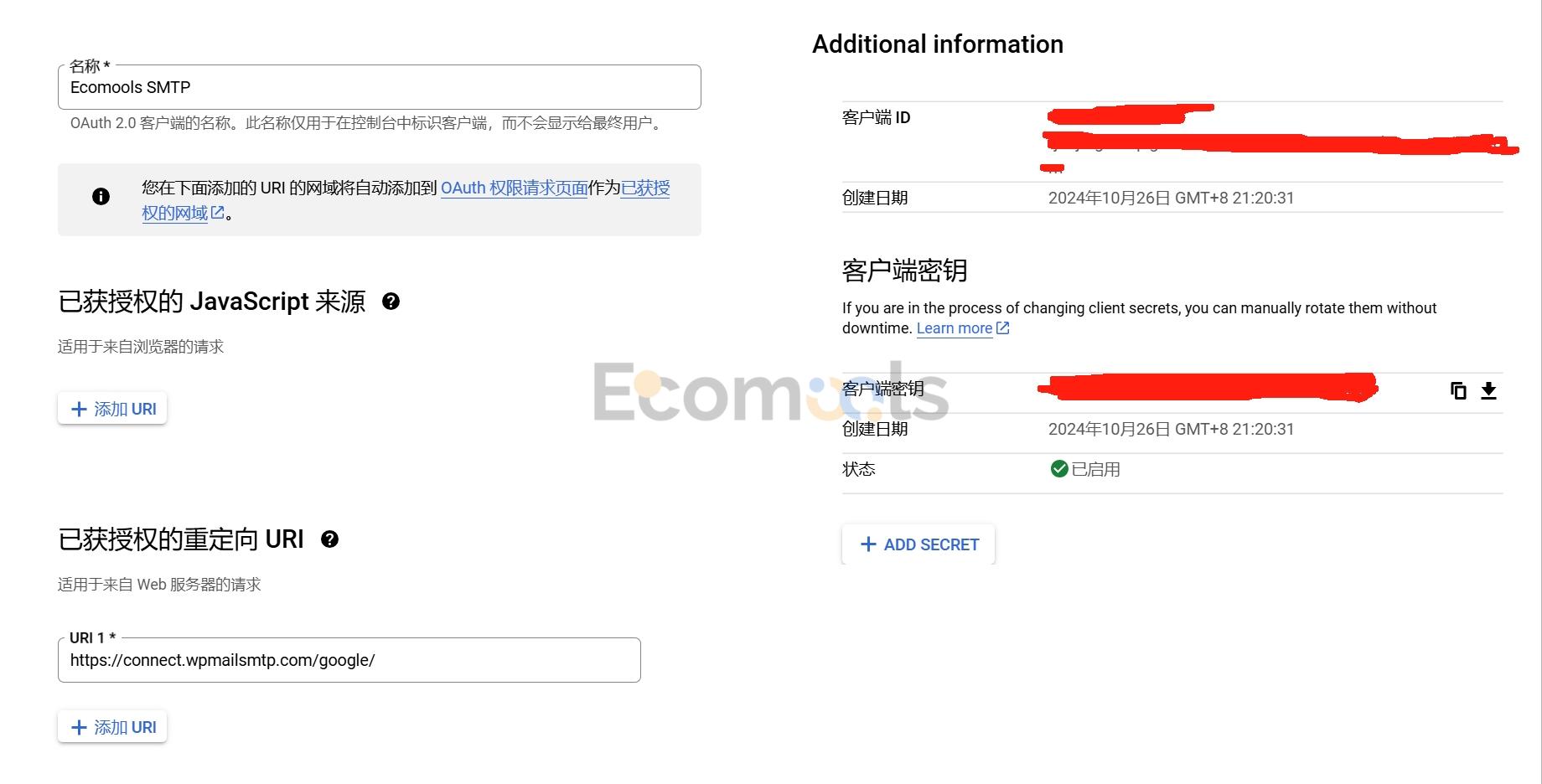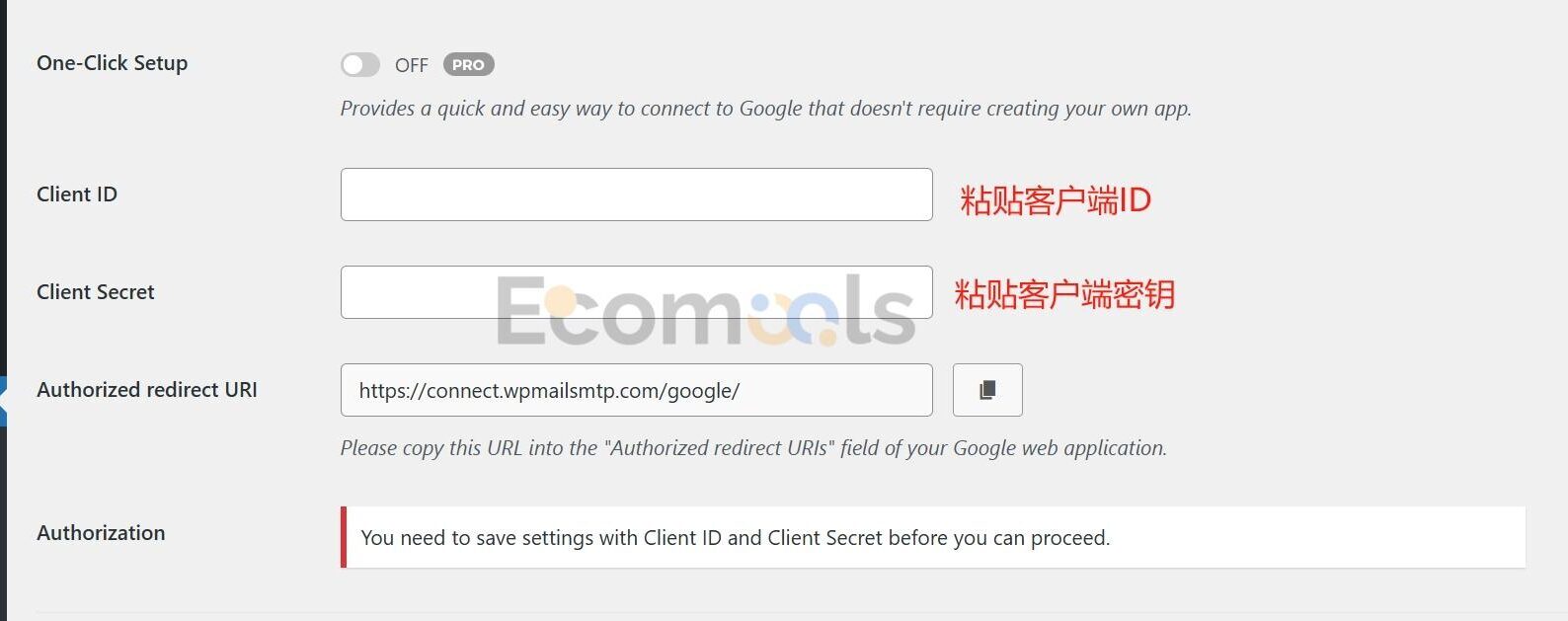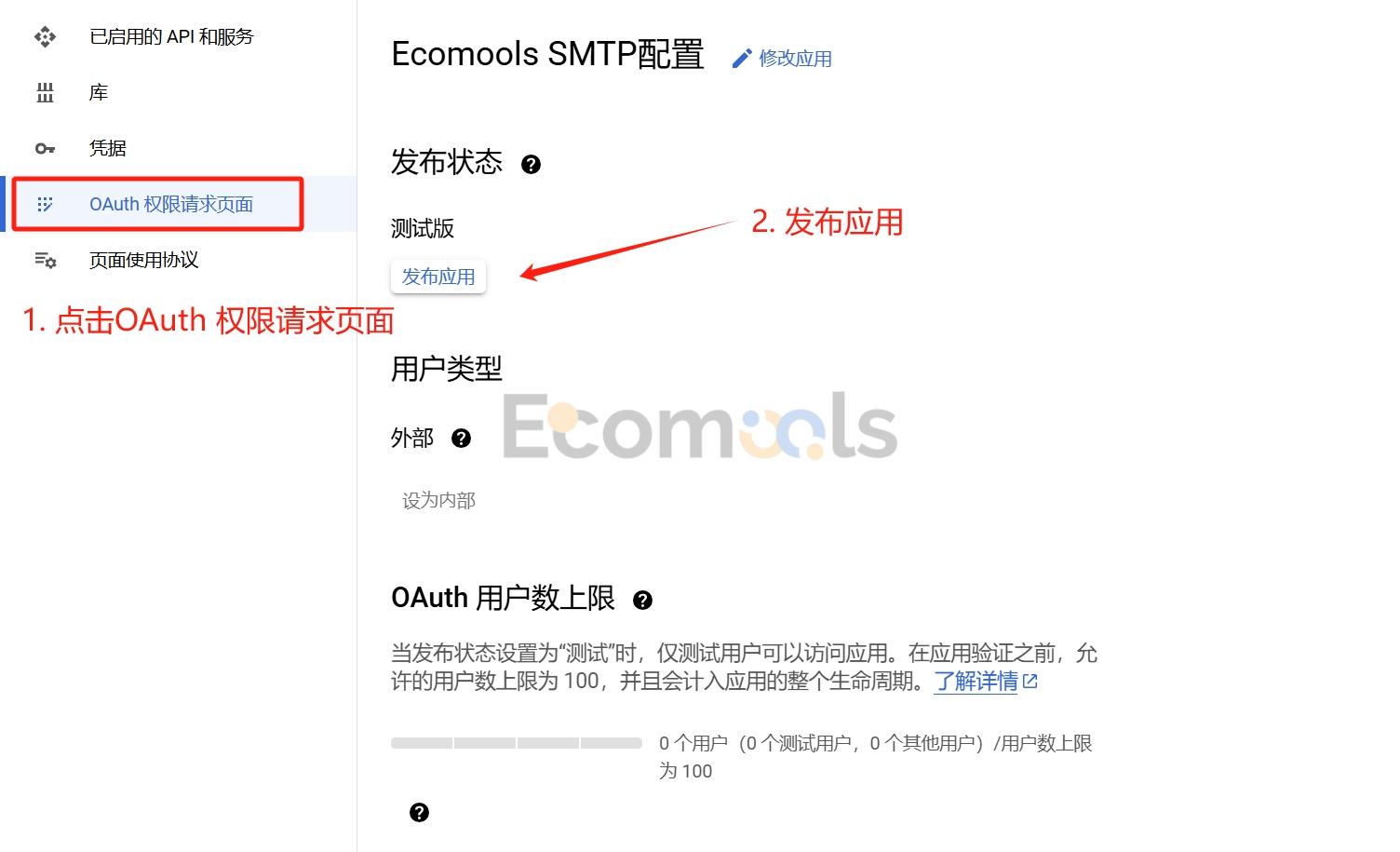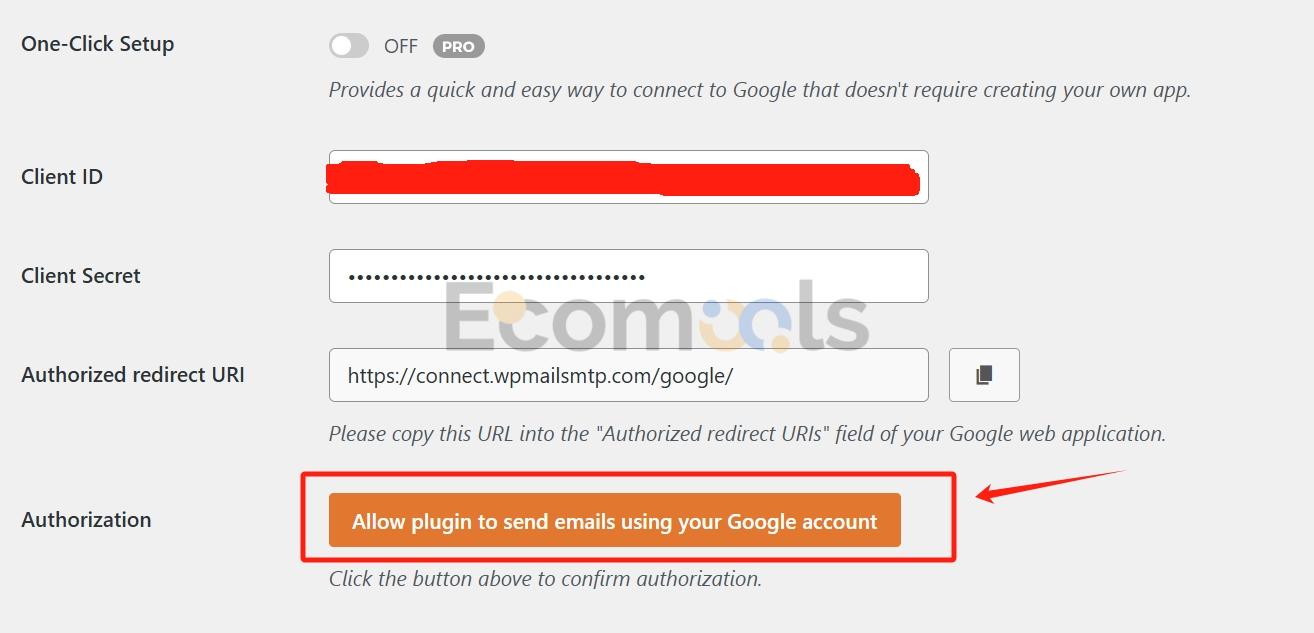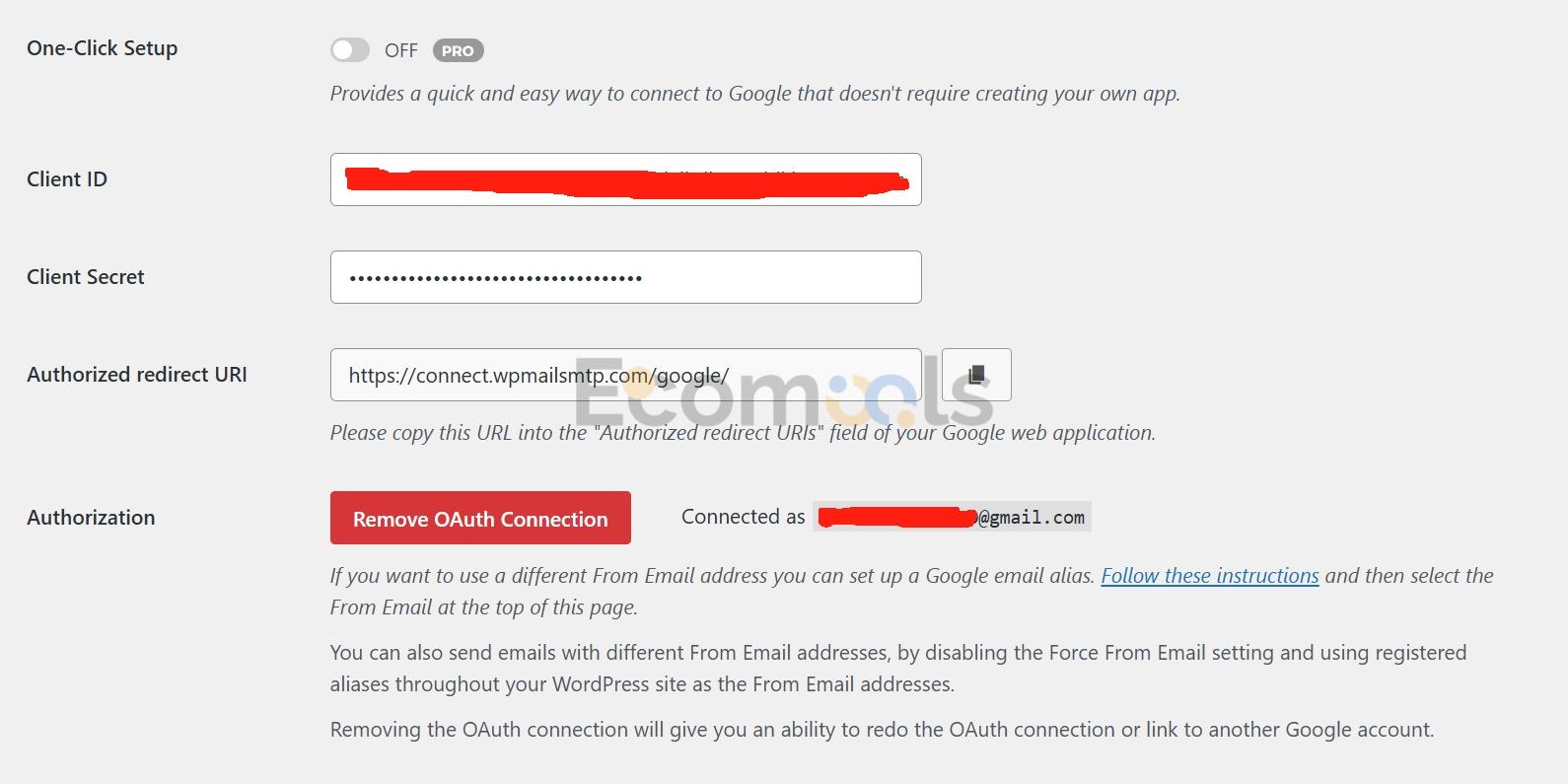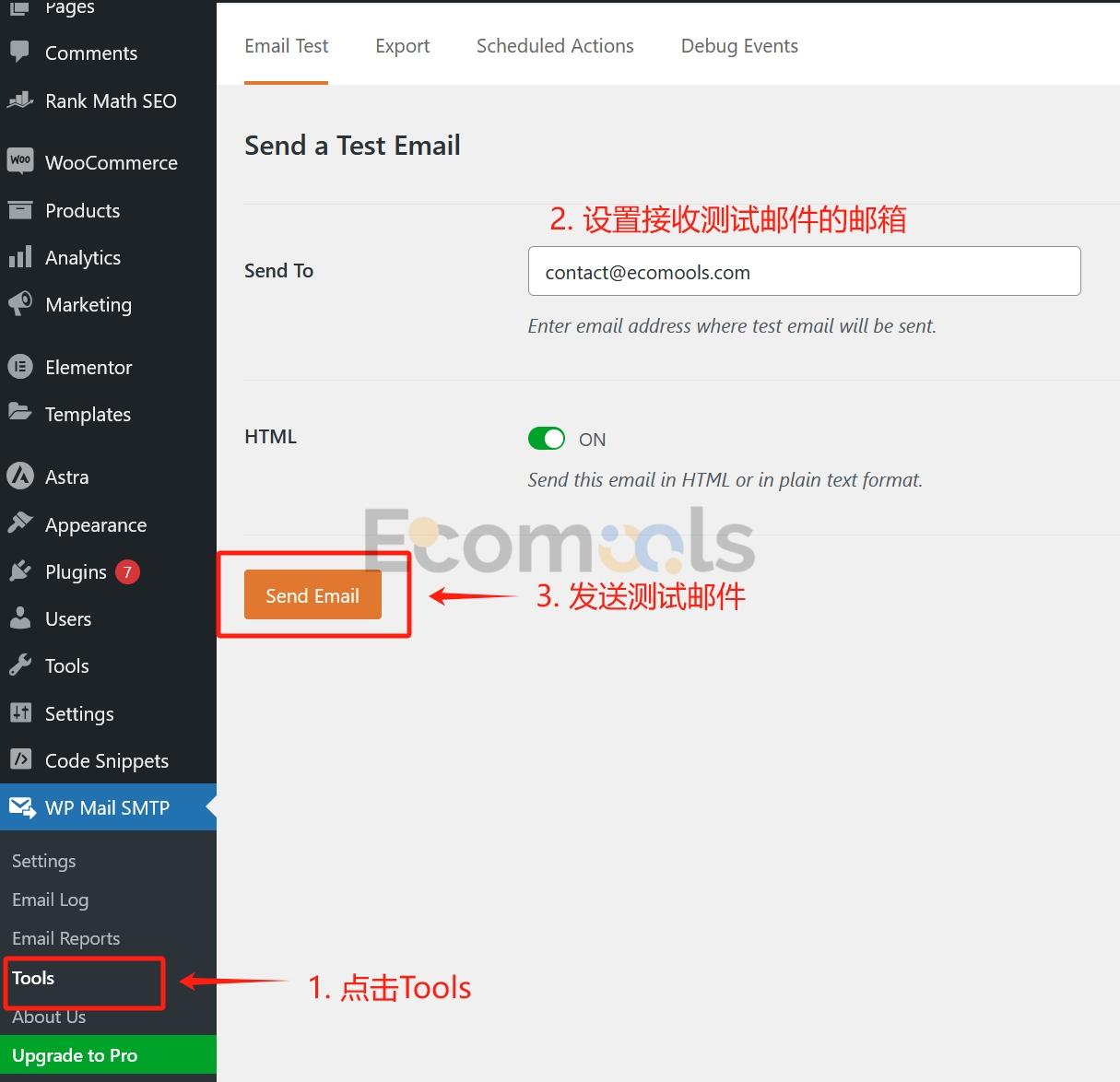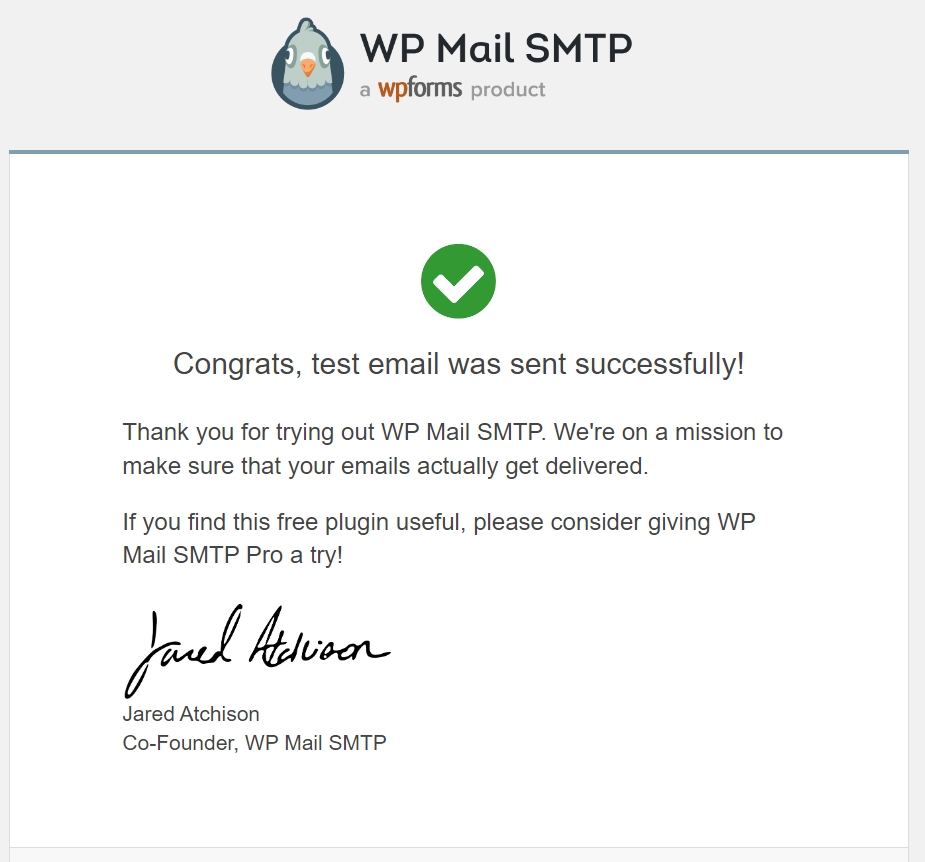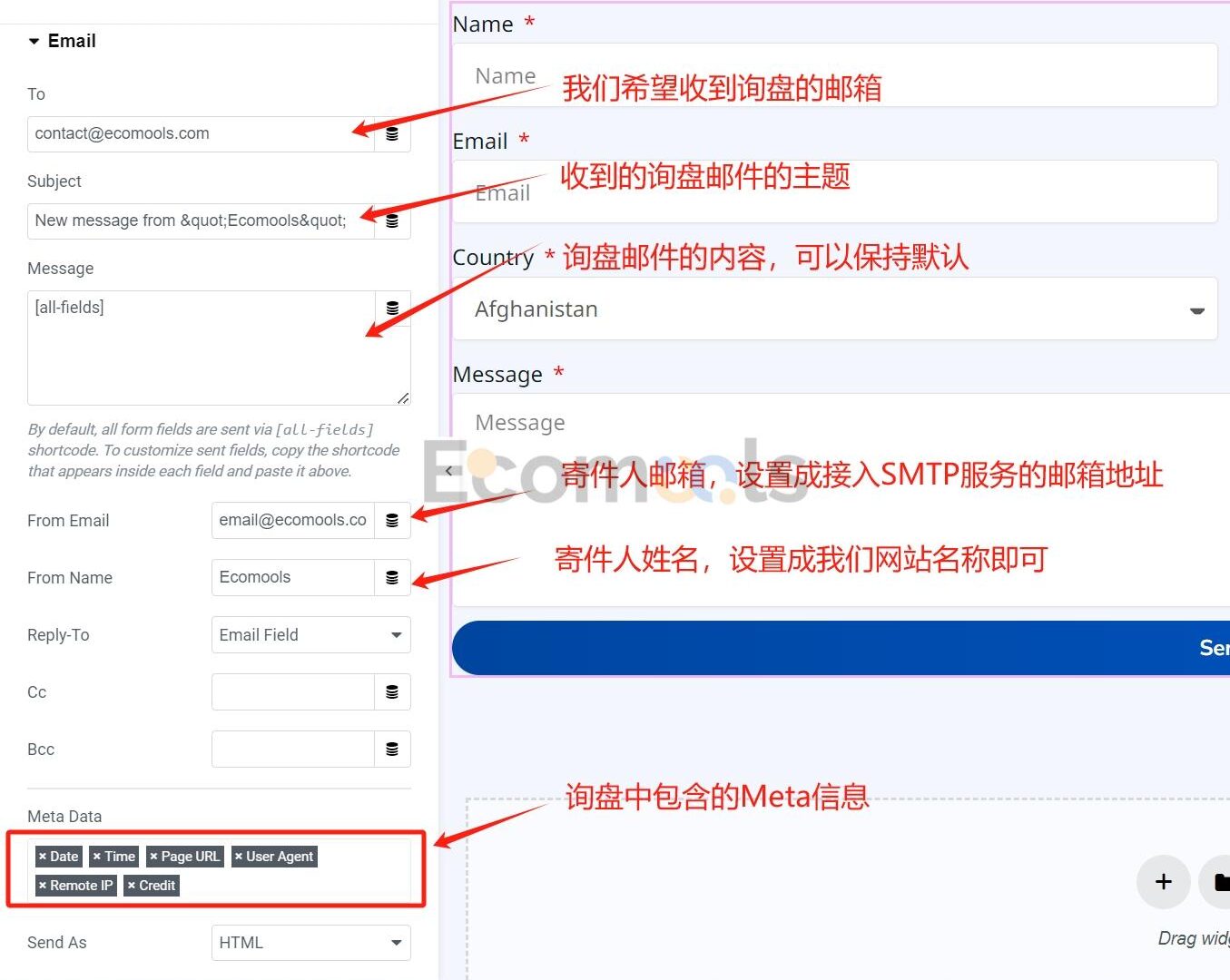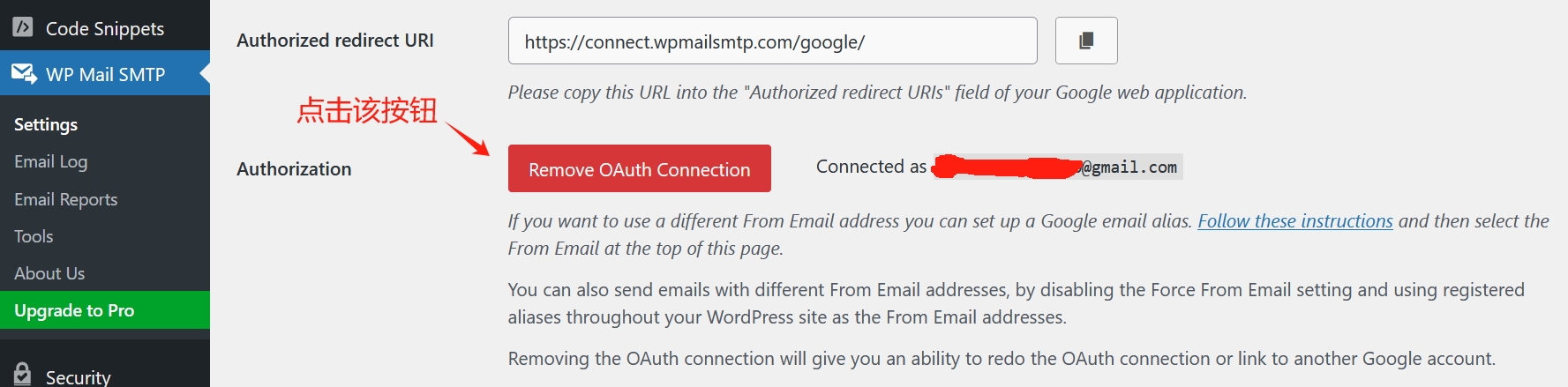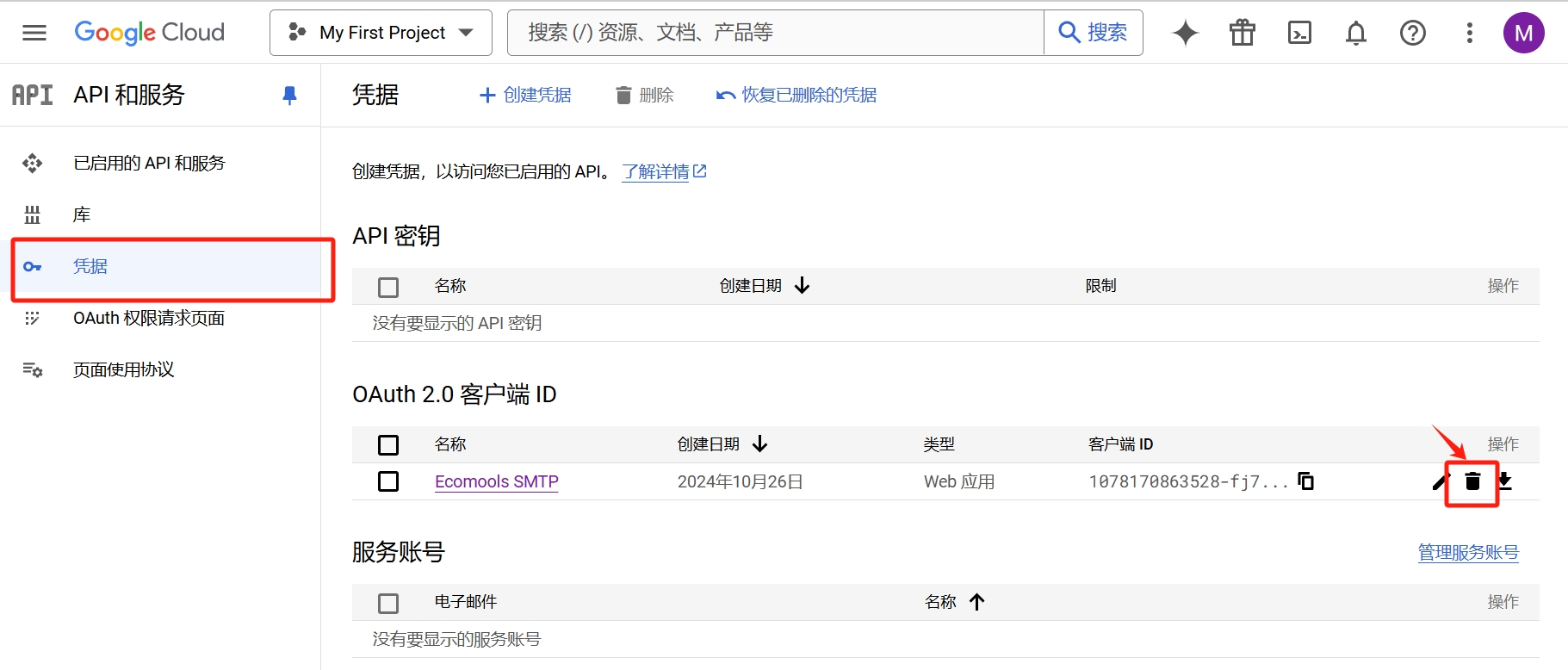我們建置好外貿網站、製作完詢價表單後,還需要對我們的WordPress網站進行STMP配置,才能夠收到客戶寄過來的詢價。
為什麼要設定SMTP服務?因為WordPress預設用伺服器的PHP mail() 功能來寄信,但這樣很容易被收件匣攔截。裝上SMTP插件後,郵件改為受信任的郵件伺服器(如ZoHo企業郵箱、QQ郵箱、Gmail郵箱等)經過認證加密發送,收件者依據SPF/DKIM/DMARC驗證身份,合格就進收件箱,我們就能更穩定地收到客戶的表單詢盤。
該WordPress教學將利用Gmail信箱作為示範。
安裝並配置WP Mail SMTP by WPForms插件
我們透過WordPress後台的Plugins選項卡,點選Add New Plugins,搜尋WP Mail SMTP by WPForms插件
然後找到該插件,安裝並啟用。
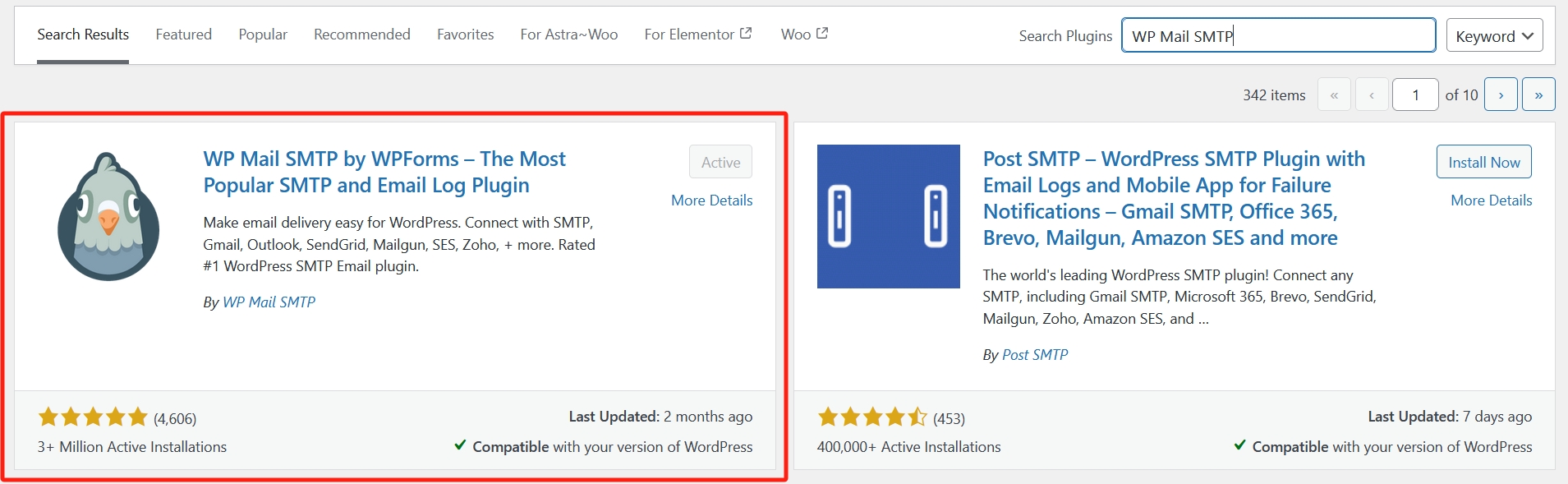
啟動後WP Mail SMTP就會帶我們進入安裝精靈介面,我們直接點「Go back to the dashboard」退出安裝精靈。
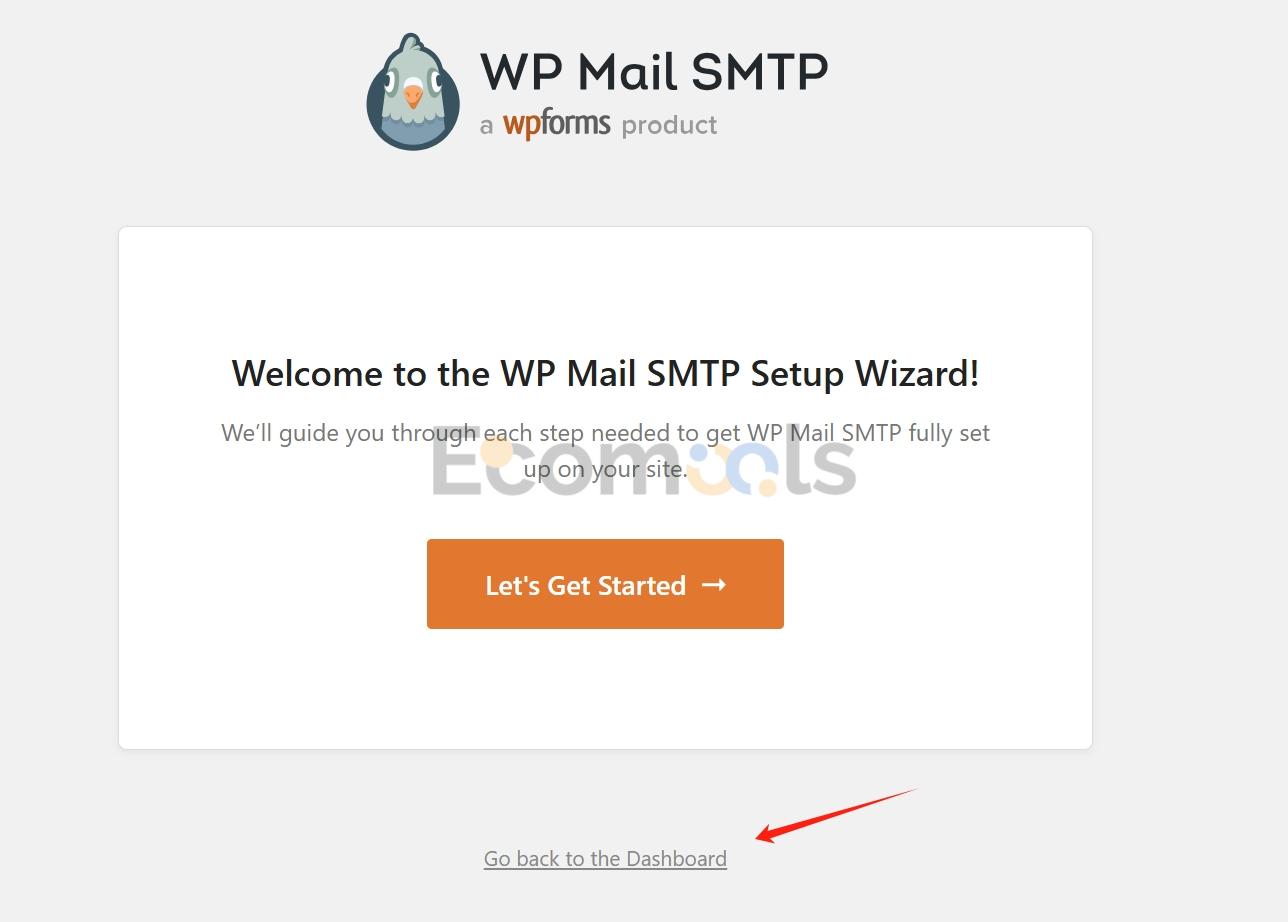
我們透過左側的WP Mail SMTP > Settings進入到SMTP的設定頁面。
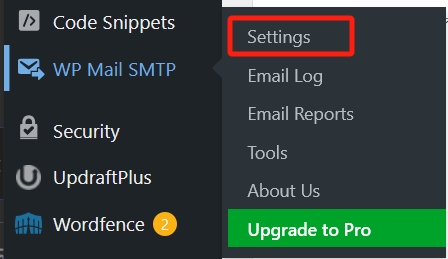
在Primary Connection這裡要設定5個地方:
- From Email。設定我們要開啟STMP服務的信箱,也就是詢盤郵件的寄信郵件信箱。用戶給我們發起詢盤,我們是利用自己設定郵箱的SMTP服務(這裡我們稱寄信信箱From Email)將使用者的詢盤資訊傳送給目標信箱(To Email)。
- Force From Email。建議勾選。強制將寄信信箱設定為From Email設定的信箱,忽略其他外掛程式(如Elementor)的設定。
- From Name。設定寄信信箱的寄件者名稱。
- Force From Name。建議勾選。強制將寄件者名稱設定為From Name設定的值。
- Mailer。我們最後設定SMTP Mailer,如果我們選擇使用QQ郵箱、163郵箱或阿里雲作為轉寄郵箱,那麼這裡可以選擇「Other SMTP」(使用163或QQ郵箱來設定會相對簡單些)。如果使用Gmail作為轉送郵箱,那麼我們可以選擇Gmail(Gmail的設定會相對複雜點)。
開啟Gmail的SMTP服務
登入Gmail,點擊右上角的齒輪,查看所有設定。
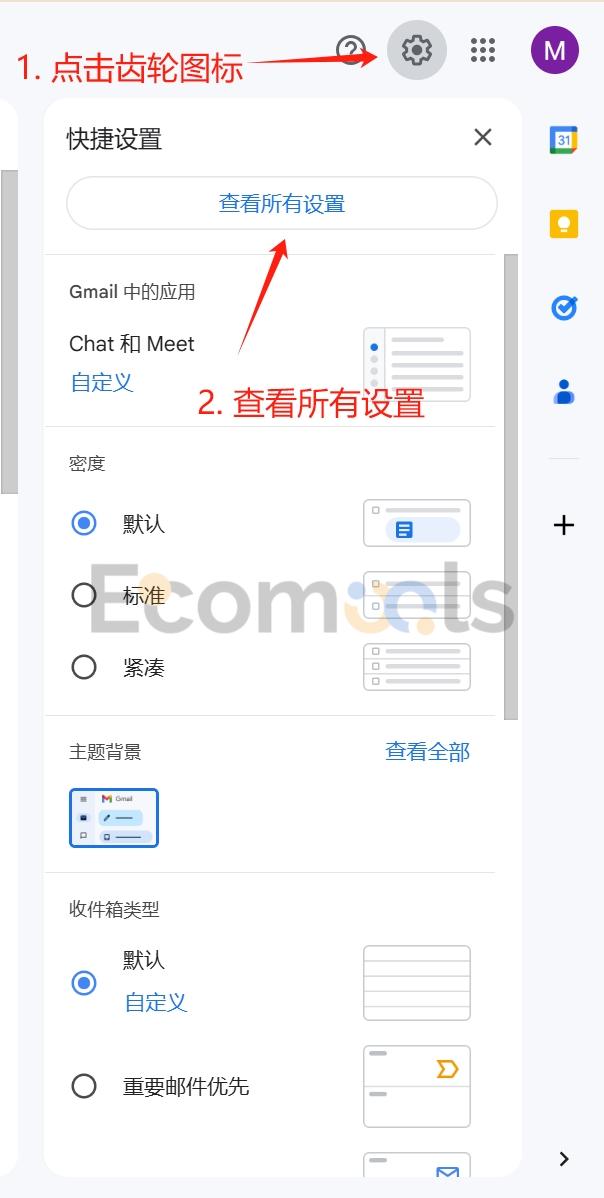
開啟轉送和PoP/IMAP選項卡。
然後找到IMAP造訪這一欄,選擇啟用IMAP,點選「儲存變更」按鈕。
申請Gmail API OAuth 2.0
下一步我們需要申請Gmail API OAuth 2.0,打開Google Cloud Console。
你如果電腦登入了Google帳號,那麼進入這個頁面的時候Google會自動幫你建立一個專案(預設叫做My First Project)。
開通Gmail API
我們在右側搜尋框搜尋“api”,選擇開啟“API和服務”選項。
進入以下頁面,點選「啟用API和服務」。
Google會帶我們跳到下面這個頁面,我們直接在搜尋框裡面搜尋「Gmail」。
點選選擇Gmail API。
然後跳轉至該頁面,點選「啟用」。
然後等待谷歌跳到該頁面。點選右側「建立憑證」按鈕。
建立API憑證
點擊「建立憑證」按鈕後,會跳到下面的介面讓我們設定憑證類型,我們在此:
- 選擇Gmail API
- 選擇“用戶資料”
- 點擊“下一步”
設定OAuth權限請求頁面
- 設定應用程式名稱
- 選擇使用者支援電子郵件,這個直接下拉選擇我們的Gmail信箱即可
- 開發者電子郵件地址,設定我們的Gmail即可。
- 點擊“儲存並繼續”
設定OAuth客戶端ID
在上一步點擊「儲存並繼續」後進入到憑證“範圍”的設置,我們這邊不用設置,點擊「儲存並繼續」跳到設定「OAuth客戶端ID」步驟。
在OAuth客戶端ID中:
- 選擇“網路應用”
- 設定“名稱”。這裡名稱隨意,僅用於後台識別。
- 新增已授權的重定向URI:https://connect.wpmailsmtp.com/google/
- 點擊“儲存並繼續”
重定向URI我們可以直接在WP Mail SMTP去找。
點擊完成即可建立API憑證。
將客戶端ID和金鑰貼至WP Mail SMTP
點選左側「憑證」選項,選擇剛剛建立的OAuth 2.0客戶端ID。
然後找到對應的客戶端ID和客戶端密鑰。
將其分別對應貼上在WP Mail SMTP:
然後點選下方的「Save Settings」儲存設定。
發布OAuth權限並授權驗證
點擊左側“OAuth權限請求頁面”,點擊“發布應用程式”
谷歌會詢問我們是否“推送至生產環境?”,點擊“確認”即可。
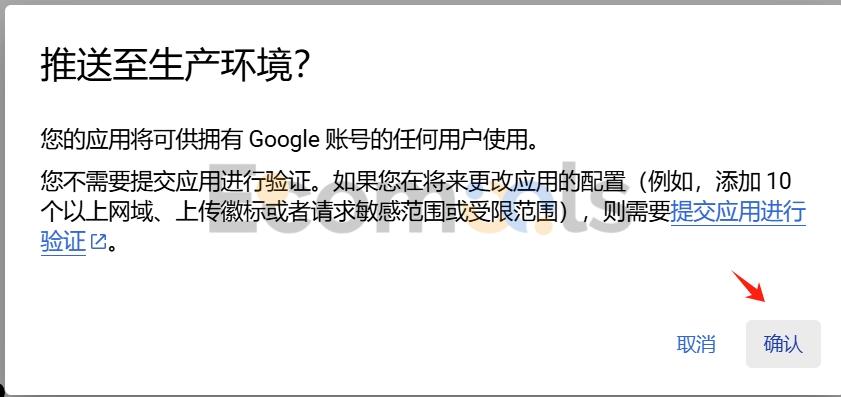
然後回到WP Mail SMTP的設定。點擊下方授權按鈕。
會跳出該頁面,點選“進階” > “轉至wpmailsmtp.com(不安全)”
跳到帳號登入頁面,我們選擇設定SMTP服務的Google郵箱,進入到該頁面,然後點擊“繼續”
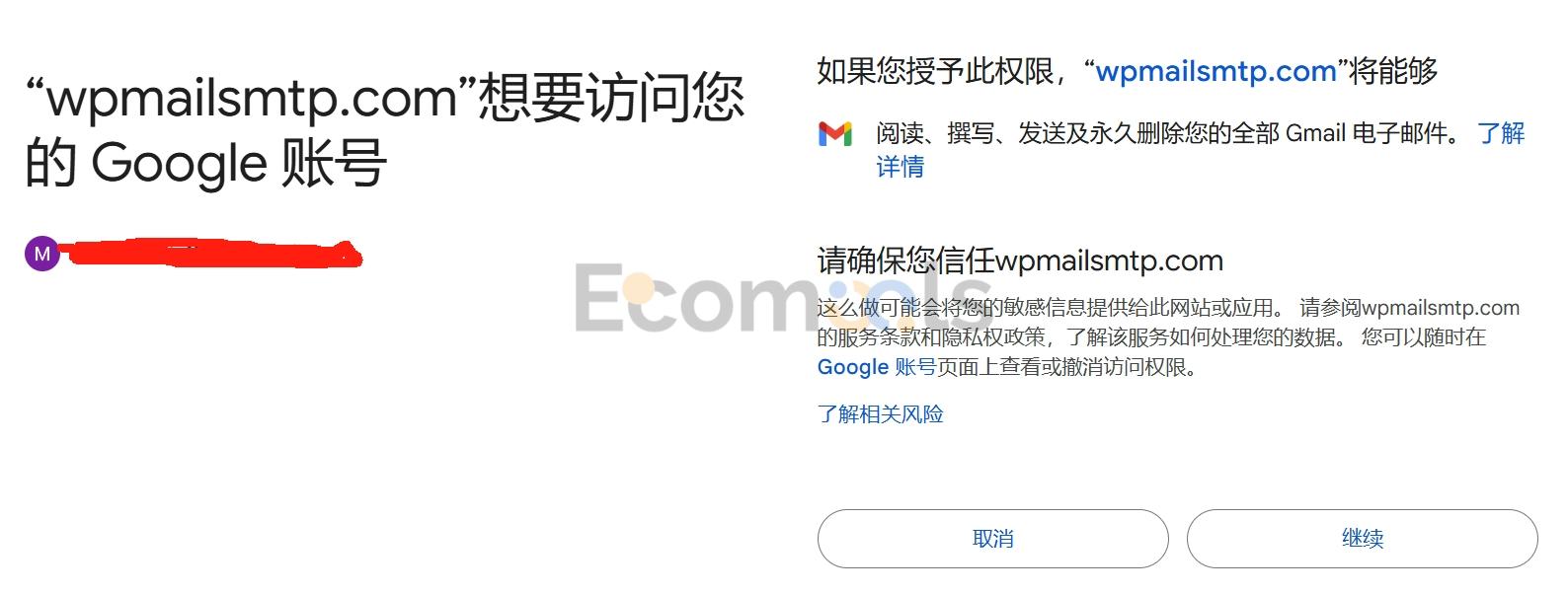
然後會跳到會WP Mail STMP的設定介面,下方就是設定成功的提示。
我們在設定頁面往下拉,可以看到「AUthorization」這裡是已授權狀態了,這就是設定成功了
發送測試郵件
回到WordPress後台,點選WP Mail SMTP > Tools 進入下方介面。
設定好接收測試郵件的信箱後,我們點選「Send Email」發送測試郵件。
我們打開設定的郵箱,如果此時收到了測試郵件,則表示我們的網站的SMTP服務設定成功了。
如何設定接收詢盤的郵箱?
我們需要使用Elementor製作網站詢價表單來設定接收詢盤(To Email)的郵箱。如果沒有設置,預設使用Admin郵箱。我們在製作詢盤表單的時候,在表單設定的寄件信箱(From Email)中填寫你設定Post SMTP服務的Gmail信箱即可。但如果我們在Primary Connection中將Force From Email中勾選了的話,就不必再Elementor的詢盤表中重複設定From Email。
表單中的收件者信箱(To Email)設定成你想要接收詢盤的郵件地址。這樣使用者在網站發送詢盤的時候,都可以轉到在表單中設定的收件者信箱位址中。
如何移除Gmail的SMTP驗證?
如果我們切換郵件提供商,或者使用了其他郵箱解決方案,那麼我們需要先將WP Mail SMTP中的Gmail的授權與API憑證刪除。
1. 進入WP Mail STMP > Settings > Authorization > 點選“Remove OAuth Connection”
2. 回到Google Cloud API,將我們先前建立的API憑證刪除。